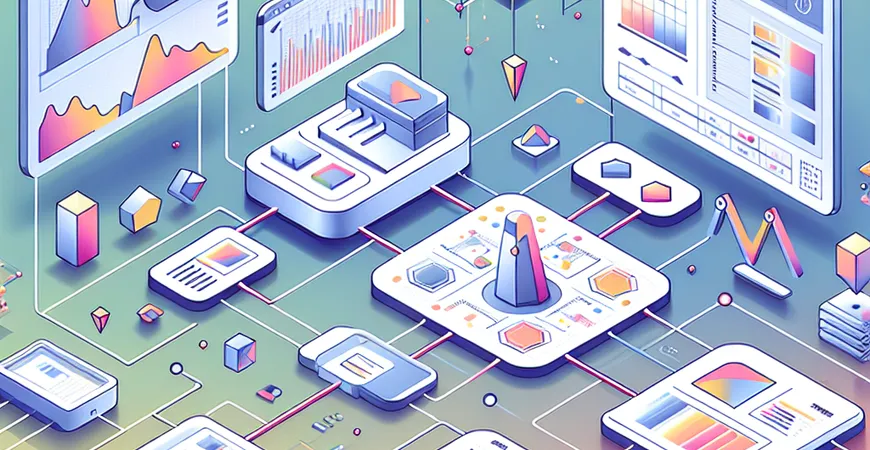
一、概述:Excel表格分页制作报表的必要性
在现代企业的数据处理中,报表的制作和展示是不可或缺的一环。Excel表格分页制作报表是许多企业面临的一个常见需求。分页报表不仅可以提高数据的可读性,还能方便查看和打印。本文将详细探讨如何用Excel表格实现分页制作报表,并介绍一种更高效的企业级报表工具来满足这一需求。
二、Excel表格分页制作报表的基本步骤
对于很多企业用户来说,使用Excel表格制作分页报表是一个基本但重要的技能。以下是详细的步骤:
1. 调整页面布局
首先,我们需要在Excel中调整页面布局。点击“页面布局”选项卡,选择“页面设置”,在弹出的对话框中选择适当的纸张大小和方向。确保每页的数据分布合理,避免数据过多导致报表拥挤。
2. 插入分页符
接下来,插入分页符。在Excel中,点击“视图”选项卡,选择“分页预览”,然后手动调整分页符的位置。你可以通过拖动蓝线来控制每页显示的数据量。合理设置分页符可以确保每页的数据连贯且易于阅读。
3. 设置打印区域
为了保证打印效果,需要设置打印区域。选择需要打印的单元格区域,点击“页面布局”选项卡下的“打印区域”,选择“设置打印区域”。这样做可以确保每次打印时,只打印设置好的区域,避免不必要的数据被打印出来。
三、Excel表格分页报表的高级技巧
除了基本步骤外,还有一些高级技巧可以帮助你更好地制作分页报表。
1. 使用标题行重复
在分页报表中,保持标题行在每页重复出现可以提高报表的可读性。在“页面布局”选项卡中,点击“打印标题”,在弹出的对话框中设置要重复的标题行。这样,每一页的报表都会显示相同的标题行,便于查看和对比数据。
2. 应用条件格式
为了让报表更直观,可以利用Excel的条件格式功能。选择数据区域,点击“开始”选项卡下的“条件格式”,根据需要设置不同的格式规则。这可以让数据的异常值或者重要信息在报表中更加突出。
四、Excel报表分页的常见问题及解决方案
在使用Excel制作分页报表过程中,可能会遇到一些问题。以下是几个常见问题及其解决方案。
1. 数据超出页面
如果发现数据超出了页面边界,可以通过调整列宽和行高来解决。还可以选择“页面布局”选项卡中的“缩放比例”,将内容缩小以适应页面。
2. 分页符位置不当
分页符设置不当会导致数据断开。建议在插入分页符时,尽量避免将分页符插入到重要数据段中间。你可以通过“分页预览”模式来实时查看并调整分页符的位置,确保数据完整性。
五、提升报表制作效率的高级工具
虽然Excel功能强大,但在企业级应用中,尤其是需要处理大量数据和复杂报表时,使用专业的报表工具更为高效。 FineReport免费下载试用 FineReport作为企业级web报表工具,不仅支持复杂报表设计,还可以实现数据决策分析、权限管理和移动应用等功能。通过简单的拖拽操作,用户可以轻松设计出复杂的报表,极大缩短项目周期和减少实施成本。
总结与推荐
综上所述,Excel表格分页制作报表需要经过页面布局调整、插入分页符和设置打印区域等步骤。通过合理应用标题行重复和条件格式等高级技巧,可以进一步优化报表的可读性和美观度。在实际操作中,常见问题如数据超出页面和分页符位置不当可以通过调整列宽和分页预览来解决。 然而,对于企业级报表制作,推荐使用专业的报表工具如FineReport。它不仅能够满足复杂报表设计需求,还能提供更为全面的数据分析和管理功能。FineReport免费下载试用,帮助企业在数据管理上更上一层楼。 通过本文的介绍,希望您能更好地掌握Excel表格分页制作报表的技巧,同时了解并尝试使用更高效的报表工具,不断提升工作效率和数据管理水平。
本文相关FAQs
excel表格怎么分页制作报表?
在Excel中制作分页报表是实现数据分段展示的有效方法,特别是在处理大量数据时尤为重要。以下是详细步骤:
步骤一:准备数据
首先,确保你的数据是结构化的,列标题明确,数据整齐排列。可以使用筛选功能检查和清理数据中的重复项或空白行。
步骤二:插入分页符
1. 选择需要分页的行。
2. 在“页面布局”选项卡下,点击“分页符”。
3. 选择“插入分页符”。这样,Excel就会在你选择的行上方插入一个分页符。
步骤三:调整分页设置
1. 在“页面布局”选项卡中,点击“打印区域”并选择“设置打印区域”。
2. 你可以通过调整打印区域来控制每页显示的数据量。
步骤四:预览并打印
1. 在“文件”菜单中选择“打印”。
2. 通过预览来检查分页效果,确保每页的数据展示符合预期。
通过以上步骤,你可以在Excel中轻松创建分页报表。如果需要更高级的报表制作功能,可以考虑专业的报表工具,例如FineReport免费下载试用。
如何在Excel中自动分页报表?
在实际操作中,手动插入分页符可能会比较繁琐,尤其是当数据量大且需要频繁调整时。可以通过Excel的“分组”和“数据透视表”等功能,来实现自动分页。
使用分组功能
1. 选择需要分组的行。
2. 在“数据”选项卡下,点击“分组”。
3. 分组后,在“页面布局”中设置每个分组的分页符。
使用数据透视表
数据透视表能够自动根据分类汇总数据,可以有效实现自动分页:
1. 选择数据源,点击“插入”中的“数据透视表”。
2. 在“数据透视表字段”中,选择需要的字段进行行、列分组。这样,数据透视表会自动根据分组进行分页。
通过以上方法,可以实现Excel报表的自动分页,极大地提高工作效率。
如何在Excel分页报表中插入页眉和页脚?
在分页报表中插入页眉和页脚,可以使报表更加专业和易读。以下是具体步骤:
插入页眉和页脚
1. 在“插入”选项卡中,点击“页眉和页脚”。
2. Excel会自动切换到页眉和页脚编辑模式,你可以在此处添加文本、日期、页码等信息。
3. 使用“设计”选项卡中的工具,进一步自定义页眉和页脚的内容和格式。
动态页码
为了在每页显示当前页码,可以使用内置的页码功能:
1. 在页眉或页脚区域,点击“页码”。
2. Excel会自动插入当前页码,并在打印时显示正确的页码信息。
通过设置页眉和页脚,能够使分页报表更加清晰、易于阅读和分享。
如何优化Excel分页报表的打印设置?
优化打印设置可以确保分页报表在纸质输出时效果最佳。以下是一些优化技巧:
调整页面大小和方向
根据报表内容选择合适的页面大小(如A4、A3)和方向(纵向或横向)。
缩放打印比例
在“页面布局”选项卡中,使用“缩放”功能将报表调整到合适的打印比例,这样可以确保所有内容都能在一页显示。
调整边距
适当调整页面边距,确保报表内容不被切割,增加可读性。
通过以上优化设置,可以确保分页报表在打印输出时的效果最佳,提高报表的专业性和可读性。
如何使用VBA宏为Excel分页报表自动化处理?
使用VBA(Visual Basic for Applications)宏,可以进一步自动化Excel分页报表的处理,大幅提升效率。
编写VBA宏
1. 按下Alt + F11,打开VBA编辑器。
2. 在“插入”菜单中选择“模块”,创建一个新模块。
3. 编写VBA代码,例如自动插入分页符:
Sub InsertPageBreaks() Dim ws As Worksheet Set ws = ActiveSheet Dim lastRow As Long lastRow = ws.Cells(ws.Rows.Count, "A").End(xlUp).Row Dim i As Long For i = 1 To lastRow Step 50 '每50行插入一个分页符 ws.HPageBreaks.Add Before:=ws.Rows(i) Next i End Sub 4. 运行宏,自动插入分页符。
通过VBA宏,可以实现更加复杂和自动化的分页报表操作,进一步提升工作效率。
本文内容通过AI工具匹配关键字智能整合而成,仅供参考,帆软不对内容的真实、准确或完整作任何形式的承诺。具体产品功能请以帆软官方帮助文档为准,或联系您的对接销售进行咨询。如有其他问题,您可以通过联系blog@fanruan.com进行反馈,帆软收到您的反馈后将及时答复和处理。

























